Heim >System-Tutorial >Windows-Serie >Was ist zu tun, wenn die Win10-Remoteverbindung NLA erfordert? Ausführliche Erklärung für die Win10-Remoteverbindung
Was ist zu tun, wenn die Win10-Remoteverbindung NLA erfordert? Ausführliche Erklärung für die Win10-Remoteverbindung
- WBOYWBOYWBOYWBOYWBOYWBOYWBOYWBOYWBOYWBOYWBOYWBOYWBOriginal
- 2024-09-12 09:51:531484Durchsuche
NLA-Problem bei der Remoteverbindung unter Windows 10 Wenn Sie Windows 10 für die Remoteverbindung verwenden, wird möglicherweise die Eingabeaufforderung „Network Level Authentication (NLA)“ angezeigt, was zu Unannehmlichkeiten führt. Der PHP-Editor Youzi stellt Ihnen ein einfaches Tutorial zur Verfügung, das Ihnen bei der Lösung dieses Problems hilft. Sie können NLA ganz einfach deaktivieren, indem Sie auf die Systemeigenschaften zugreifen und Remote-Optionen anpassen. Befolgen Sie einfach die nachstehenden detaillierten Schritte, um dieses Problem zu beheben.
Detaillierte Erläuterung der Win10-Remote-Verbindungsaufforderung NLA
Methode 1. Verwenden Sie Eigenschaften, um NLA zu deaktivieren. Das System fordert Sie auf, die Authentifizierung auf Netzwerkebene durchzuführen NLA löst das Problem, dass der Remote-Desktop Identitätsüberprüfungen auf Netzwerkebene erfordert.
1. Drücken Sie „Win + R“, um das Dialogfeld „Ausführen“ aufzurufen, geben Sie dann „sysdm.cpl“ ein und klicken Sie auf „OK“, um die Systemeigenschaften zu öffnen.
2. Wechseln Sie zur Registerkarte „Remote“, deaktivieren Sie „Verbindungen nur von Computern zulassen, auf denen Remotedesktop ausgeführt wird und die Authentifizierung auf Netzwerkebene verwenden“ und klicken Sie dann auf „OK“.
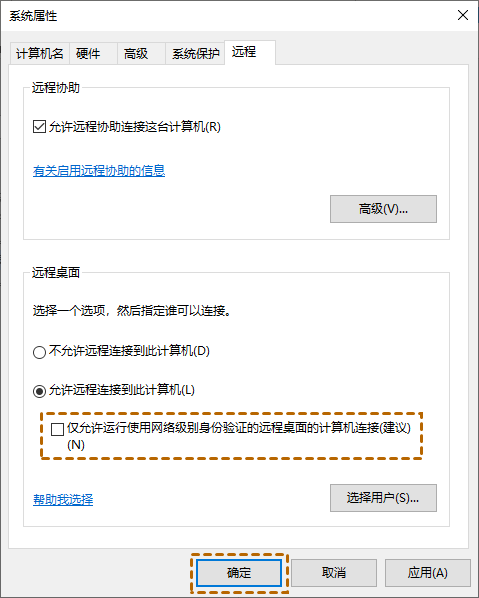
Methode 2. Verwenden Sie die Registrierung, um NLA zu deaktivieren. Wir können NLA auch im Registrierungseditor deaktivieren, um das Problem zu lösen, dass Windows Remote Desktop eine Authentifizierung auf Netzwerkebene erfordert.
1. Drücken Sie die Tasten „Win + R“ und geben Sie dann „regedit“ ein, um den Registrierungseditor zu öffnen.
2. Wechseln Sie zu: HKEY_LOCAL_MACHINE > ControlSet001 >
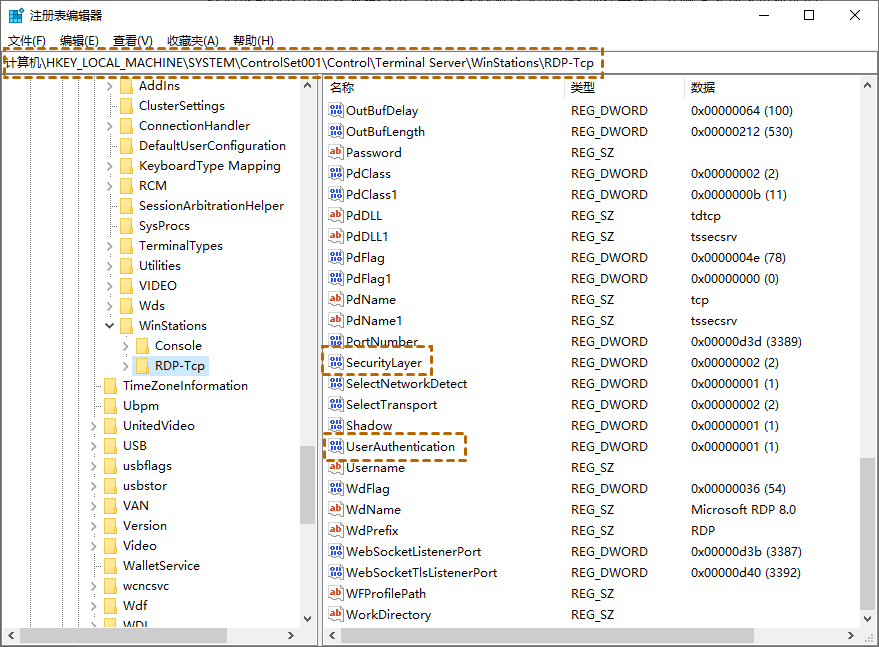
3. Doppelklicken Sie zunächst auf „SecurityLayer“ und setzen Sie dessen Wert auf „0“, wiederholen Sie dann die gleichen Schritte für „UserAuthentication“.
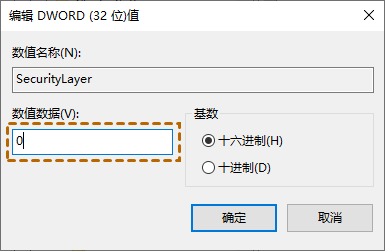
Methode 3. Verwenden Sie den Gruppenrichtlinien-Editor, um NLA zu deaktivieren. Wenn der Remote-Computer eine Authentifizierung auf Netzwerkebene erfordert, können wir NLA im Gruppenrichtlinien-Editor deaktivieren, um das Problem zu lösen.
1. Drücken Sie die Tasten „Win + R“ und geben Sie „gpedit.msc“ ein, um den Editor für lokale Gruppenrichtlinien zu öffnen.
2. Wechseln zu: Computerkonfiguration > Windows-Komponenten > Suchen Sie im rechten Bereich nach „Authentifizierung auf Netzwerkebene erforderlich, um Benutzer für Remoteverbindungen zu authentifizieren“ und doppelklicken Sie darauf.
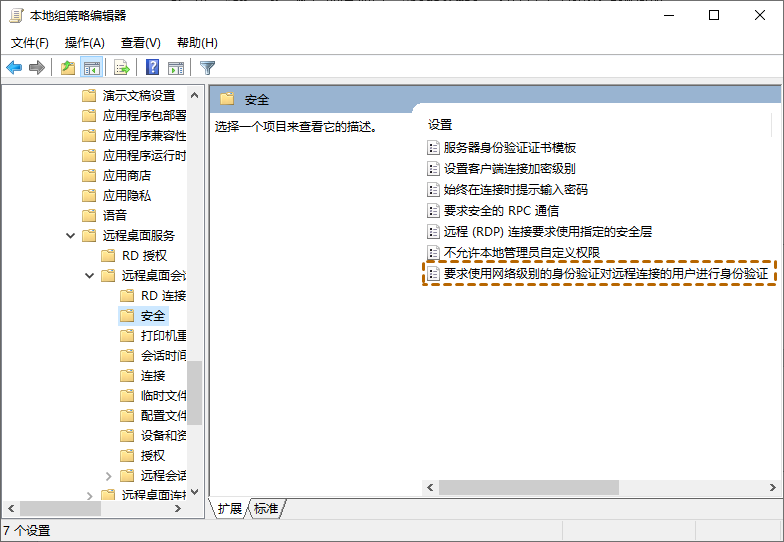
3. Stellen Sie es dann auf „Deaktiviert“ und klicken Sie auf „OK“.
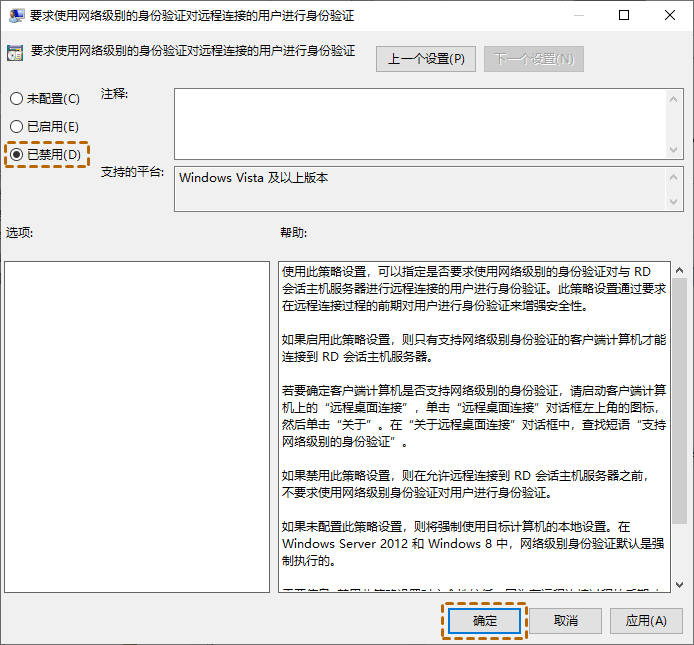
Methode 4. Verwenden Sie PowerShell, um NLA zu deaktivieren. Benutzer können NLA auch auf dem Remote-Computer über PowerShell auf dem lokalen Computer deaktivieren.
1. Drücken Sie die Tasten „Windows + S“, geben Sie dann „PowerShell“ ein, klicken Sie mit der rechten Maustaste und wählen Sie „Als Administrator ausführen“.
2. Führen Sie in PowerShell den folgenden Befehl aus:
$TargetMachine = „Target-Machine-Name“
(Get-WmiObject -class „Win32_TSGeneralSetting“ -Namespace rootcimv2terminalservices -ComputerName$TargetMachine -Filter "TerminalName='RDP-tcp'").SetUserAuthenticationRequired(0)
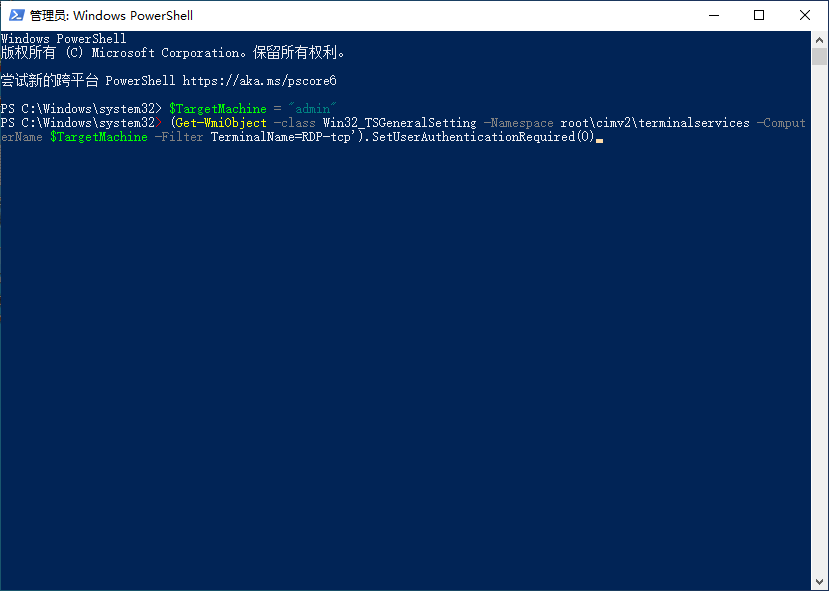
Hier ist „Target-Machine-Name“ der Name der Fernbedienung Computer . Wenn der Name des Remote-Computers beispielsweise „admin“ lautet.
Das obige ist der detaillierte Inhalt vonWas ist zu tun, wenn die Win10-Remoteverbindung NLA erfordert? Ausführliche Erklärung für die Win10-Remoteverbindung. Für weitere Informationen folgen Sie bitte anderen verwandten Artikeln auf der PHP chinesischen Website!
In Verbindung stehende Artikel
Mehr sehen- Der Kindle Downgrade und die Rockin 'SSD: Weekly Roundup
- So öffnen Sie den Schnellassistenten in Windows 11. So öffnen Sie den Schnellassistenten in Windows 11
- Verhindern Sie, dass bestimmte Windows-Anwendungen unter Win10 ausgeführt werden
- Wie verschlüssele ich ein Win11-Laufwerk? Einführung in die Win11-Laufwerkverschlüsselungsmethode
- Was soll ich tun, wenn das WLAN-Symbol in Win7 fehlt? Lösung dafür, dass das Win7-Netzwerksymbol nicht angezeigt wird

